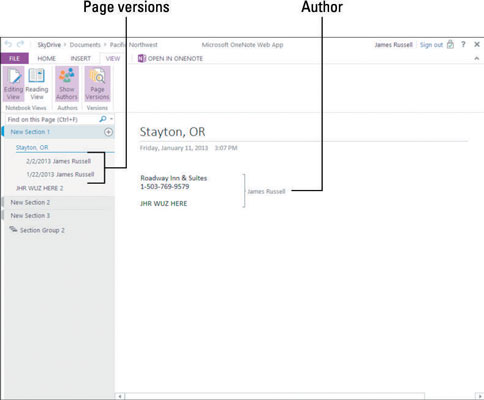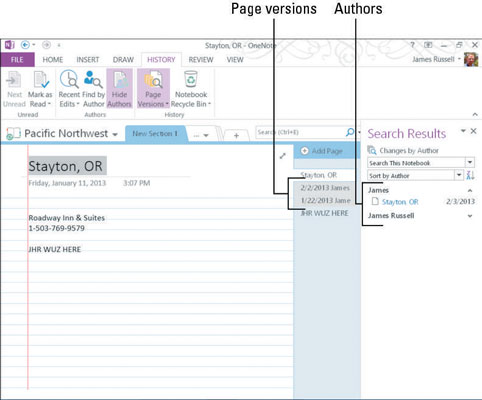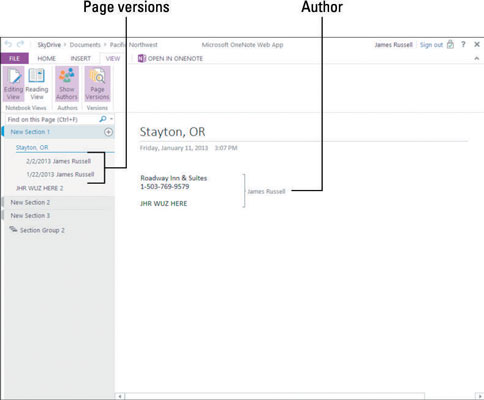Veure versions de pàgines i autors us pot ajudar a fer un seguiment dels canvis als documents de OneNote, així com de qui va fer què. OneNote 2013 i OneNote web App us permeten veure aquestes coses, però els controls per fer-ho es troben en diferents llocs de la interfície de cada aplicació.
Com veure les versions i els autors a OneNote 2013
Podeu veure les versions i els autors a OneNote 2013 mitjançant la pestanya Historial.

Tens diverses opcions per veure les versions i els autors:
-
Següent no llegit: aneu al següent canvi no llegit.
-
Marca com a llegit: aquí podeu triar marcar un canvi com a llegit o no llegit, marcar el quadern com a llegit o no llegit, o triar mostrar o amagar els canvis al quadern.
-
Edicions recents: en aquest menú, trieu el període de temps dels canvis que voleu veure. Podeu veure els canvis tan recents com els actuals o fa sis mesos. L'opció inferior us permet mostrar totes les pàgines ordenades per data.
-
Cerca per autor: accedeix a aquest element per mostrar la barra lateral de resultats de la cerca a la dreta. A la part superior hi ha un camp de cerca amb un menú desplegable al costat que us permet canviar entre cercar la secció actual, el grup de seccions, la llibreta sencera o totes les llibretes.
El menú desplegable que hi ha a sota del camp de cerca us permet ordenar els resultats per data de modificació o per autor, i un botó a la dreta que us permet triar si voleu ordenar des de l'AZ (descendent) o des de ZA (ascendent).

-
Amaga autors: seleccioneu aquest element i la informació de l'autor s'amagarà; seleccioneu-lo de nou per mostrar la informació. Quan visualitzeu els autors, podeu veure les inicials dels col·laboradors individuals.
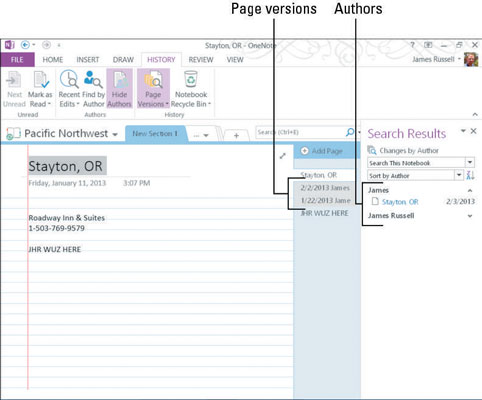
Probablement, basant-nos en el supòsit que sabeu el que heu escrit a OneNote 2013 (si escriviu a OneNote per a Windows 8, les vostres inicials poden ser visibles), la vostra pròpia informació no es mostrarà tant si els autors estan ocults com si no.
-
Versions de pàgina: aquest element us permet veure totes les versions de la pàgina, suprimir diverses configuracions de versions de la pàgina o desactivar l'historial de versions.
-
Paperera de reciclatge de portàtils: trieu aquest element per mostrar o amagar la Paperera de reciclatge de portàtils com a pestanya de només lectura. Altres opcions aquí us permeten buidar la paperera o desactivar l'historial per complet.
Com veure les versions i els autors a l'aplicació web de OneNote
OneNote web App té un conjunt d'opcions molt més senzill per veure autors o versions que OneNote 2013; és a dir, té una opció per veure cadascuna a la pestanya Visualització de l'aplicació:
-
Mostra autors: seleccioneu aquest botó per mostrar els noms dels autors dels diferents canvis al costat del canvi en si. Torneu a seleccionar el botó per amagar els noms dels autors.
-
Versions de pàgina: feu clic o toqueu aquest botó per mostrar les versions de les pàgines. Feu clic o toqueu el botó de nou per amagar les versions.